同花顺使用帮助之智能分析篇
同花顺软件使用说明
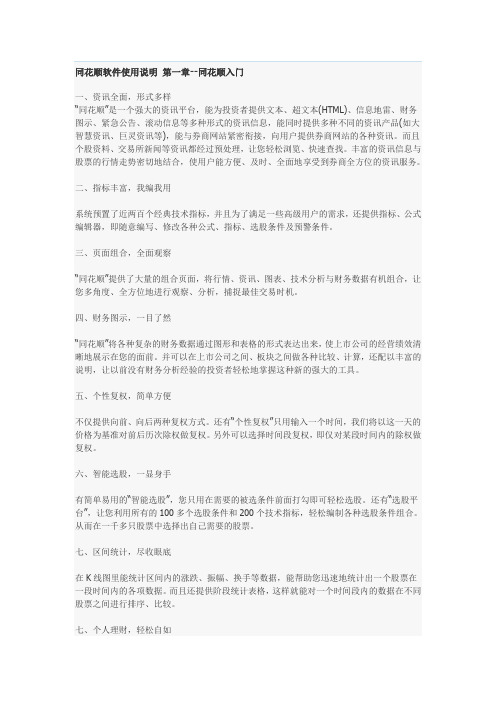
同花顺软件使用说明第一章--同花顺入门一、资讯全面,形式多样“同花顺”是一个强大的资讯平台,能为投资者提供文本、超文本(HTML)、信息地雷、财务图示、紧急公告、滚动信息等多种形式的资讯信息,能同时提供多种不同的资讯产品(如大智慧资讯、巨灵资讯等),能与券商网站紧密衔接,向用户提供券商网站的各种资讯。
而且个股资料、交易所新闻等资讯都经过预处理,让您轻松浏览、快速查找。
丰富的资讯信息与股票的行情走势密切地结合,使用户能方便、及时、全面地享受到券商全方位的资讯服务。
二、指标丰富,我编我用系统预置了近两百个经典技术指标,并且为了满足一些高级用户的需求,还提供指标、公式编辑器,即随意编写、修改各种公式、指标、选股条件及预警条件。
三、页面组合,全面观察“同花顺”提供了大量的组合页面,将行情、资讯、图表、技术分析与财务数据有机组合,让您多角度、全方位地进行观察、分析,捕捉最佳交易时机。
四、财务图示,一目了然“同花顺”将各种复杂的财务数据通过图形和表格的形式表达出来,使上市公司的经营绩效清晰地展示在您的面前。
并可以在上市公司之间、板块之间做各种比较、计算,还配以丰富的说明,让以前没有财务分析经验的投资者轻松地掌握这种新的强大的工具。
五、个性复权,简单方便不仅提供向前、向后两种复权方式。
还有“个性复权”只用输入一个时间,我们将以这一天的价格为基准对前后历次除权做复权。
另外可以选择时间段复权,即仅对某段时间内的除权做复权。
六、智能选股,一显身手有简单易用的“智能选股”,您只用在需要的被选条件前面打勾即可轻松选股。
还有“选股平台”,让您利用所有的100多个选股条件和200个技术指标,轻松编制各种选股条件组合。
从而在一千多只股票中选择出自己需要的股票。
七、区间统计,尽收眼底在K线图里能统计区间内的涨跌、振幅、换手等数据,能帮助您迅速地统计出一个股票在一段时间内的各项数据。
而且还提供阶段统计表格,这样就能对一个时间段内的数据在不同股票之间进行排序、比较。
PC版K线画线工具使用详解

PC版K线画线工具使用详解参考来源:同花顺PC版使用帮助。
画线:在“工具”主菜单里“画线工具”菜单、或者在“工具栏”上点击画线图标,则会出现各种画线工具,将辅助您分析大盘及个股走势。
1、入口菜单》工具》画线工具、工具栏》画线、快捷键 ctrl+x 或者 hx+enter2、画线工具栏说明画线工具栏有两种样式可供选择,可以点击工具栏上按钮进行横版、竖版的切换。
工具栏分三大类:智能分析、自主分析、辅助工具。
1、智能分析目前支持承压分析、黄金分割自动画线。
2、自主分析从左至右展示直线、箭头线段、矩形、江恩角度线、平行线、等周期线、黄金分割线、八浪线、圆、安德鲁音叉线和更多按钮,点开可自主调整工具栏默认展示的线型。
自主选择从左上至右下的顺序分别为直线组、矩形组、江恩角度线组、平行线组、等周期线组、黄金分割线组、八浪组、圆形组、安德鲁音叉组。
3、辅助工具分别为选择、字体、颜色选择、其他功能组、删除、设置、切换版式、解盘。
更多自主选择设置:可以勾选子线型,自主调整工具栏默认展示的线型。
工具栏默认展示10个线型,至多可以选择15个线型,至少需要保留5个线型。
选择:将鼠标切换到正常指针状态,同时停止画线。
设置:可以对全部画线进行设置,包括颜色、粗细、隐藏、锁定等所有通用属性。
其它功能:包括截屏、曲线平移、区间统计、未来预演、测量距离、查看画线说明。
曲线平移,点击以后可以对K线进行平移,再次点击曲线平移取消平移状态,也可以在右键菜单中选择曲线平移,对K线进行平移或者取消。
删除:可以选择删除单根画线或者删除全部画线,默认为删除单根画线。
3、画线操作说明1、调用画线工具,若是鼠标用户,最方便的方式为在工具栏上点击画线;若是键盘用户,最方便的方式为快捷键ctrl+x或者hx+enter2、画线。
画线有两种方式:自动画线、手动画线。
1)自动画线:一、鼠标点击智能分析下的撑压分析和黄金分割当前K线页面会自动画出由研究员提供算法计算得出的线型位置;二、最方便的方式,键盘快捷键入“CYFX”“70”快速画出支撑压力线;键入“HJFG”“71”能够快速画出当前K线的黄金分割线。
同花顺使用教程
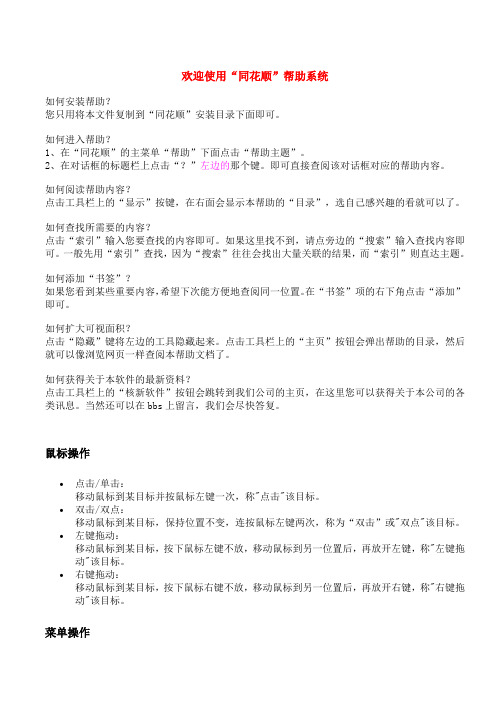
欢迎使用“同花顺”帮助系统如何安装帮助?您只用将本文件复制到“同花顺”安装目录下面即可。
如何进入帮助?1、在“同花顺”的主菜单“帮助”下面点击“帮助主题”。
2、在对话框的标题栏上点击“?”左边的那个键。
即可直接查阅该对话框对应的帮助内容。
如何阅读帮助内容?点击工具栏上的“显示”按键,在右面会显示本帮助的“目录”,选自己感兴趣的看就可以了。
如何查找所需要的内容?点击“索引”输入您要查找的内容即可。
如果这里找不到,请点旁边的“搜索”输入查找内容即可。
一般先用“索引”查找,因为“搜索”往往会找出大量关联的结果,而“索引”则直达主题。
如何添加“书签”?如果您看到某些重要内容,希望下次能方便地查阅同一位置。
在“书签”项的右下角点击“添加”即可。
如何扩大可视面积?点击“隐藏”键将左边的工具隐藏起来。
点击工具栏上的“主页”按钮会弹出帮助的目录,然后就可以像浏览网页一样查阅本帮助文档了。
如何获得关于本软件的最新资料?点击工具栏上的“核新软件”按钮会跳转到我们公司的主页,在这里您可以获得关于本公司的各类讯息。
当然还可以在bbs上留言,我们会尽快答复。
鼠标操作•点击/单击:移动鼠标到某目标并按鼠标左键一次,称"点击"该目标。
•双击/双点:移动鼠标到某目标,保持位置不变,连按鼠标左键两次,称为“双击”或"双点"该目标。
•左键拖动:移动鼠标到某目标,按下鼠标左键不放,移动鼠标到另一位置后,再放开左键,称"左键拖动"该目标。
•右键拖动:移动鼠标到某目标,按下鼠标右键不放,移动鼠标到另一位置后,再放开右键,称"右键拖动"该目标。
菜单操作1.主菜单栏打开“同花顺”,可以看见系统、查看、报价、分析、期汇、资讯、智能、短信、工具、帮助等菜单。
在这里您能找到几乎所有的功能。
其中有些命令旁边有图标,这样便可以很快地将命令与图标联系起来。
右键菜单为了方便使用“同花顺”还提供丰富的右键菜单,在这里您可以迅速地找到在目前状态下可以使用的常见功能。
联讯证券同花顺软件分析系统使用功能说明

[联讯]多空线:
联讯多空线是通过对不同均线的优化组合计算编制而成的,反映的是由于某一时段市场成本的变化导致多空双方的状态的变化。既当价格位于联讯多空线之上为多方市场;当价格位于联讯多空线之下为空方市场,从而可以据此来判断多空双方在目前的状态。在实际操作中,我们可以根据上述判断,把价格上穿联讯多空线作为买入提示;把价格下穿联讯多空线作为卖出平仓或卖出止损提示。
(五) 丰富的咨讯中心
同花顺设置了非常庞大的咨讯中心,客户可以在同花顺上分文不费的浏览当前数十家资深咨询机构的所有资讯信息,权威详尽。并可设置为盘中小窗口弹出提示。
特色的信息地雷功能,帮助用户留住有用信息,及时提示动态。
(六) 网络社区扩展功能(实际是同花顺网站注册用户所享受的服务功能)
同花顺系统依托核新公司建立了完善的用户网络服务体系,庞大的网上社区、股市论坛,为每个客户交流信息提供了极大方便。
系统内置的“股灵通”是一个即时通讯工具,为股民之间以及股民与经纪人、与我公司客服人员之间取得及时联系提供方便。
用户注册同花顺用户后,即可通过软件“社区”标签下的“小道消息”、“千股千评”参与网上论坛。尤其是同花顺针对每一支股票都设立一个论坛,方便所有用户参与讨论。
(七) 智能分析系统
1. 星空图:反映了某个股在其所属分类板块中的价格、涨幅、流通盘大小、震幅等指标在星空图二维坐标中的位置。星空图中的星星数量取决于进入星空图时当前个股的所属板块,该板块也会反映在星空图的标题栏中。
2. 四度空间 :是以正态分布理论为基础,以市场运动中时间、价格的随机关系为线索, 研制市场参与及市场事态变化实质的一种即时看盘分析方法。
联讯证券同花顺软件分析系统使用功能说明
一. 同花顺特色功能说明
同花顺证券行情分析系统使用说明

证券投资学实验课软件使用说明——同花顺行情分析系统同花顺证券行情分析软件使用指南第一章同花顺入门一、功能简介一、资讯全面,形式多样“同花顺”是一个强大的资讯平台,能为投资者提供文本、超文本(HTML)、信息地雷、财务图示、紧急公告、滚动信息等多种形式的资讯信息,能同时提供多种不同的资讯产品(如大智慧资讯、巨灵资讯等),能与券商网站紧密衔接,向用户提供券商网站的各种资讯。
而且个股资料、交易所新闻等资讯都经过预处理,让您轻松浏览、快速查找。
丰富的资讯信息与股票的行情走势密切地结合,使用户能方便、及时、全面地享受到券商全方位的资讯服务。
二、指标丰富,我编我用系统预置了近两百个经典技术指标,并且为了满足一些高级用户的需求,还提供指标、公式编辑器,即随意编写、修改各种公式、指标、选股条件及预警条件。
三、页面组合,全面观察“ 同花顺”提供了大量的组合页面,将行情、资讯、图表、技术分析与财务数据有机组合,让您多角度、全方位地进行观察、分析,捕捉最佳交易时机。
四、财务图示,一目了然“同花顺”将各种复杂的财务数据通过图形和表格的形式表达出来,使上市公司的经营绩效清晰地展示在您的面前。
并可以在上市公司之间、板块之间做各种比较、计算,还配以丰富的说明,让以前没有财务分析经验的投资者轻松地掌握这种新的强大的工具。
五、个性复权,简单方便不仅提供向前、向后两种复权方式。
还有“个性复权”只用输入一个时间,我们将以这一天的价格为基准对前后历次除权做复权。
另外可以选择时间段复权,即仅对某段时间内的除权做复权。
六、智能选股,一显身手有简单易用的“智能选股”,您只用在需要的被选条件前面打勾即可轻松选股。
还有“选股平台”,让您利用所有的100多个选股条件和200个技术指标,轻松编制各种选股条件组合。
从而在一千多只股票中选择出自己需要的股票。
七、区间统计,尽收眼底在K线图里能统计区间内的涨跌、振幅、换手等数据,能帮助您迅速地统计出一个股票在一段时间内的各项数据。
同花顺软件使用说明
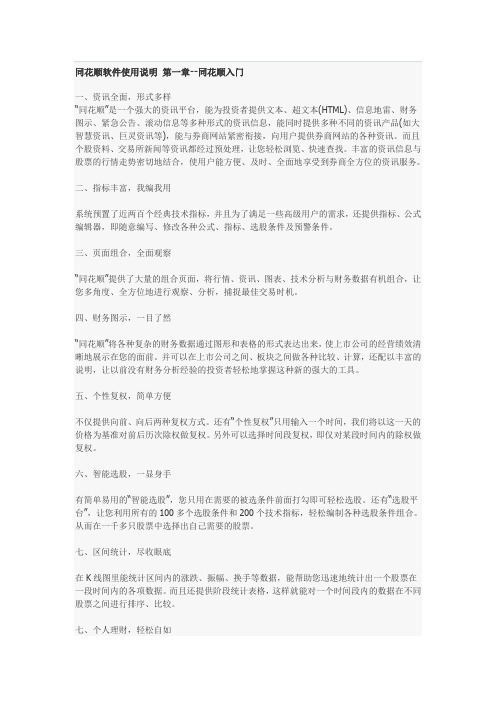
同花顺软件使用说明第一章--同花顺入门一、资讯全面,形式多样“同花顺”是一个强大的资讯平台,能为投资者提供文本、超文本(HTML)、信息地雷、财务图示、紧急公告、滚动信息等多种形式的资讯信息,能同时提供多种不同的资讯产品(如大智慧资讯、巨灵资讯等),能与券商网站紧密衔接,向用户提供券商网站的各种资讯。
而且个股资料、交易所新闻等资讯都经过预处理,让您轻松浏览、快速查找。
丰富的资讯信息与股票的行情走势密切地结合,使用户能方便、及时、全面地享受到券商全方位的资讯服务。
二、指标丰富,我编我用系统预置了近两百个经典技术指标,并且为了满足一些高级用户的需求,还提供指标、公式编辑器,即随意编写、修改各种公式、指标、选股条件及预警条件。
三、页面组合,全面观察“同花顺”提供了大量的组合页面,将行情、资讯、图表、技术分析与财务数据有机组合,让您多角度、全方位地进行观察、分析,捕捉最佳交易时机。
四、财务图示,一目了然“同花顺”将各种复杂的财务数据通过图形和表格的形式表达出来,使上市公司的经营绩效清晰地展示在您的面前。
并可以在上市公司之间、板块之间做各种比较、计算,还配以丰富的说明,让以前没有财务分析经验的投资者轻松地掌握这种新的强大的工具。
五、个性复权,简单方便不仅提供向前、向后两种复权方式。
还有“个性复权”只用输入一个时间,我们将以这一天的价格为基准对前后历次除权做复权。
另外可以选择时间段复权,即仅对某段时间内的除权做复权。
六、智能选股,一显身手有简单易用的“智能选股”,您只用在需要的被选条件前面打勾即可轻松选股。
还有“选股平台”,让您利用所有的100多个选股条件和200个技术指标,轻松编制各种选股条件组合。
从而在一千多只股票中选择出自己需要的股票。
七、区间统计,尽收眼底在K线图里能统计区间内的涨跌、振幅、换手等数据,能帮助您迅速地统计出一个股票在一段时间内的各项数据。
而且还提供阶段统计表格,这样就能对一个时间段内的数据在不同股票之间进行排序、比较。
同花顺智能选股有点准

9、点击 开始 之后,公式评测正式 开始,评测结果见图9 开始,评测结果见图9。
1、打开同花顺炒股软件,选择上方 导航栏中的 智能,如下图1所示: 智能,如下图1
2、选中 智能 后,会出现如图2所示 后,会出现如图2 的下拉菜单,选择 交易系统评测
3、选择 交易系统评测 后,会弹出 如图3 如图3所示的对话框,选择 直接进入
4、选中 直接进入 后,会出现图4所示的操作界面,可从交易系统中已有 后,会出现图4 的公式里面随便选中一个公式,这里我以第一个公式指标为例—— 的公式里面随便选中一个公式,这里我以第一个公式指标为例—— MACD系统 MACD系统。选中 MACD系统 后,选择 下一步 系统。选中 MACD系统
5、进入下一步后,以 三一重工 为 例,按自己的要求设置相关数据之 后,点击进入 下择进 入 下一步 如图6所示 如图6
7、设置完相关的股票买卖信息之后, 选择进入 下一步 ,如图7所示 ,如图7
8、检查完相关公式评测信息之后, 选择点击 开始, 如图8所示 开始, 如图8
同花顺证券行情分析系统使用说明

证券投资学实验课软件使用说明——同花顺行情分析系统同花顺证券行情分析软件使用指南第一章同花顺入门一、功能简介一、资讯全面,形式多样“同花顺”是一个强大的资讯平台,能为投资者提供文本、超文本(HTML)、信息地雷、财务图示、紧急公告、滚动信息等多种形式的资讯信息,能同时提供多种不同的资讯产品(如大智慧资讯、巨灵资讯等),能与券商网站紧密衔接,向用户提供券商网站的各种资讯。
而且个股资料、交易所新闻等资讯都经过预处理,让您轻松浏览、快速查找。
丰富的资讯信息与股票的行情走势密切地结合,使用户能方便、及时、全面地享受到券商全方位的资讯服务。
二、指标丰富,我编我用系统预置了近两百个经典技术指标,并且为了满足一些高级用户的需求,还提供指标、公式编辑器,即随意编写、修改各种公式、指标、选股条件及预警条件。
三、页面组合,全面观察“ 同花顺”提供了大量的组合页面,将行情、资讯、图表、技术分析与财务数据有机组合,让您多角度、全方位地进行观察、分析,捕捉最佳交易时机。
四、财务图示,一目了然“同花顺”将各种复杂的财务数据通过图形和表格的形式表达出来,使上市公司的经营绩效清晰地展示在您的面前。
并可以在上市公司之间、板块之间做各种比较、计算,还配以丰富的说明,让以前没有财务分析经验的投资者轻松地掌握这种新的强大的工具。
五、个性复权,简单方便不仅提供向前、向后两种复权方式。
还有“个性复权”只用输入一个时间,我们将以这一天的价格为基准对前后历次除权做复权。
另外可以选择时间段复权,即仅对某段时间内的除权做复权。
六、智能选股,一显身手有简单易用的“智能选股”,您只用在需要的被选条件前面打勾即可轻松选股。
还有“选股平台”,让您利用所有的100多个选股条件和200个技术指标,轻松编制各种选股条件组合。
从而在一千多只股票中选择出自己需要的股票。
七、区间统计,尽收眼底在K线图里能统计区间内的涨跌、振幅、换手等数据,能帮助您迅速地统计出一个股票在一段时间内的各项数据。
- 1、下载文档前请自行甄别文档内容的完整性,平台不提供额外的编辑、内容补充、找答案等附加服务。
- 2、"仅部分预览"的文档,不可在线预览部分如存在完整性等问题,可反馈申请退款(可完整预览的文档不适用该条件!)。
- 3、如文档侵犯您的权益,请联系客服反馈,我们会尽快为您处理(人工客服工作时间:9:00-18:30)。
同花顺使用帮助之智能分析篇核心提示:如何快速、准确地选择出某一类股票,是许多投资者的一个迫切问题,但是,现有的一些选股过程,却或多或少地存在不少问题,增加了选股难度,造成很多不便,大大影响了投资者的使用效率和频率。
相关下载:同花顺2011(免费股票行情分析交易软件)V7.80.20 标准版傻瓜选股如何快速、准确地选择出某一类股票,是许多投资者的一个迫切问题,但是,现有的一些选股过程,却或多或少地存在不少问题,增加了选股难度,造成很多不便,大大影响了投资者的使用效率和频率。
同花顺傻瓜选股可以真正做到让选股过程简单、实用、快速。
繁杂的选股过程让软件自己去实现,投资者只需要点击一两下鼠标,就一切OK!傻瓜选股是同花顺金融研究中心按照许多投资者的需求,设计出的全新选股功能,目前已设计出 14种常用选股模型。
"傻瓜选股"——让投资者快速锁定目标!傻瓜选股方案众多,包括常用选股方案,专家推荐方案,指标选股方案等若干类,每一类又分为许多小类,以后还将根据投资者的需要进一步扩充。
傻瓜选股不需要录入条件,不需要下载数据,只需要用鼠标点击相应功能,一步到位地给出选股结果。
点击“智能”菜单下面的“傻瓜选股”,进入相应界面。
您只需要用鼠标点击选股方案,系统就直接把满足条件的股票列出来。
雷达向导点击弹出“向导式雷达条件设置”。
您可以设置您所需要的个股雷达条件。
个股雷达个股雷达是用来在交易时间帮您在瞬息万变的股市上监控任何值得注意的情况。
投资者可以在这里自己定义涨跌幅度、量比、绝对价位、成交量异动、指标突破价位等一系列的预警条件。
这里有两种设置雷达的方式:“向导式雷达条件设置”、“快速雷达条件设置”。
“向导式雷达条件设置”在这里您可以依照提示一步步设置个股雷达的条件。
“快速雷达条件设置”a、点击“增加条件”加入所需要的预警条件。
您可以用任何现有的条件,输入代码选择股票、设置好条件所对应的参数后就可以加入预警条件了。
b、选择“保持监视”则当某个股票每次满足条件时都预警,否则仅预警一次。
例如,对于类似价格大于多少元之类的股票就不要保持监视,否则一旦股价超过设定值,就会不停地报警。
“个股雷达设置”在这里查看已经存在的雷达条件,可以增加、修改、删除条件。
选择“发出声音”则满足条件预警时会有蜂鸣声。
“个股雷达报告”在这里将列出所有满足您设定的预警条件的股票,以及当时的时间、价格。
您还可以点击“查看走势”,就会在后面的页面里面显示相应股票的分时走势页面。
用鼠标右键您可以将选中股票加入板块、清空列表、删除选中、导出结果、停止预警等。
鹰眼盯盘点击菜单里的“鹰眼盯盘”,在弹出的“盘中异动报表”内您可以查看盘中的一些异动的股票。
点击“设置”弹出“盯盘条件设置”对话框。
如下图:这里可以设定条件监控整个股票市场的动向,帮助您发现可能忽略或者不能注意到的风吹草动。
系统将在条件满足时提醒您有异动的股票及其异动的特征,帮助您抓住每一个买卖的时机。
只需要在需要的预警条件前打上钩、设置好需要的参数,系统就可以为投资者做完所需的监控工作。
智能选股由于选股条件往往比较复杂,我们在这里列出一些简单实用的条件供您方便使用。
注意:如果需要自己添加或者删除列出的备选条件,您可以在 “选股平台”里面设置。
首先,需要选择选股的范围,即从哪个或哪几个板块里选股。
然后,在需要的条件前的方框里打勾。
最后点击“执行选股”就可以了。
在点击“执行选股”按钮后,会弹出选股结果对话框,如下图:a、“条件说明”:显示条件的用法说明。
b、“存至板块”:将选出来的股票保存到板块股里面,方便以后跟踪查询。
c、“显示全部”:一次将全部选出来的股票都显示在选股结果页面里。
d、“显示同时满足”:将同时满足选股条件的股票显示在选股结果页面里。
选股完成后双击选股结果列表中的条件,则会在后面页面里面显示这个条件所选出来的股票。
选股平台对于一些较复杂的情况使用 “智能选股”往往力不从心,这时您就可以使用“选股平台”功能来实现更加丰富、全面地选股。
在这里您既可以使用系统提供的100多种选股公式、200多种技术指标来选股,也可以用自己编写的选股条件来选股。
在“智能”菜单下面点击“选股平台”,就可以看到如下图所示的选股平台。
首先在左边的对话框中选择所需要的技术指标、选股公式或者自己编写的公式作为选股条件。
“参数设置”:在右边输入参数,不输入则使用系统的默认参数值。
“分析周期”:选择不同的分析周期。
注意:如果选择分钟线,要先下载分钟K线的数据。
“条件选择”:对于条件选股公式就可以直接选股,如果是普通技术指标还要输入比较的条件。
如KDJ指标,可以设置K值上穿D值为选股条件,或者K值小于10为选股条件。
“板块设置”:选择选股的范围。
选择“当前页面显示板块”则将当前页面所显示的板块作为选股范围。
还可以将常用的设置为缺省板块以方便使用。
“历史时段”:不选,则选股时仅将当前满足条件的股票选出来。
如果选择了时间段,则会把在这个时间段里任何一天满足条件的股票都选出来。
例如:选择连续三天上涨的股票。
不选历史时段,则选股结果是当天及前两个交易日连续上涨的股票。
如选择2003年1月1日至2003年2月1日,则只要某个股票在这一个月内曾连涨三天,就被选出来。
“执行选股”:点击就可以开始选股了。
选股结果将以报价表的形式显示在页面里。
“存至板块”:将本次选出来的股票保存到板块股里面,方便以后跟踪查询。
“设为智能/高级”:选择“条件选股”目录下的“高级选股”里的选股条件,点击“设为智能”则将此条件移动到“智能选股”目录下,并出现在“智能选股”的选股条件对话框里面。
反之“智能选股”里的选股条件,点击“设为高级”则将此条件移动到“高级选股”目录下,并从“智能选股”的选股条件对话框里面删除。
“组合条件管理”:如果需要选出同时满足多个条件的股票,则分别选中条件,将其添加为组合条件。
然后执行选股即可。
做好的组合条件还可以保存在“组合条件”目录下,以方便下次选股。
基本面选股“基本面选股”让您方便地使用财务数据选出股票。
这里选出的是同时满足所有列出条件的股票,而所有条件的默认值都设得较大,即相当于没有加任何限制。
选股的时候只用在感兴趣的那几个条件的对话框中加上限制条件就可以“执行选股”键了。
如果想将选股结果保存下来,请点击“生成板块” 键。
一次选股结束后或把条件改乱了,可以用“重新设置”健来恢复默认设置。
注意:为了确保选股的正确、有效性,请刷新最新的行情数据,并确保下载了最新的实时财务数据。
优选交易系统如果您希望了解各个不同的交易系统对于某一支特定股票的有效程度,您可以在这里优选交易系统。
在“选择股票”里面选择测试的股票,然后选择测试时间段,就可以测评了。
a、“测试时间段”:仅测试该时间段内发生的买入或卖出行为,强制平仓盈亏不计入测试结果。
当测试结束时,系统如果不处于空仓状态则会按照最后一天的收盘价进行强制平仓。
选择“全部本地数据”则使用所有下载过的数据进行计算。
b、“测试结果列表”:在这里可以看到这个交易系统在不同股票上的不同表现。
列表的各个数据列都可以排序,您只用点击该列的标题就可以排序,再点一次将倒排该列。
这样就可以方便地查询测试结果了。
注意:为了确保选股的正确、有效性,请刷新最新的行情数据,并确保下载了最新的实时财务数据。
交易系统评价用于测试交易系统的某一参数组合对每只股票所能达到的收益率水平和交易次数。
您首先需要选择某个已经存在的交易系统,然后设定分析周期、选择测试的股票和时间段、是否扣除手续费,最后点击“开始测试”就可以了。
a、“选择交易系统”:这里供您选择交易系统并调整分析指标的参数,直接输入或按输入框边的按钮就可以调整参数的值。
b、“测试时间段”:仅测试该时间段内发生的买入或卖出行为,强制平仓盈亏不计入测试结果。
当测试结束时,系统如果不处于空仓状态则会按照最后一天的收盘价进行强制平仓。
选择“全部本地数据”则使用所有下载过的数据进行计算。
c、“测试结果列表”:在这里可以看到这个交易系统在不同股票上的不同表现。
列表的各个数据列都可以排序,您只用点击该列的标题就可以排序,再点一次将倒排该列。
这样就可以方便地查询测试结果了。
注意:为了确保选股的正确、有效性,请刷新最新的行情数据,并确保下载了最新的实时财务数据。
探索最优参数这里您可以选择某一支股票及某个交易系统,程序将自动测算出您设定的时间段中对于这个股票的该交易系统的最优参数组合。
a、“选择交易系统”:这里供您选择交易系统并调整分析指标的参数,直接输入或按输入框边的按钮就可以调整参数的值。
b、“测试时间段”:仅测试该时间段内发生的买入或卖出行为,强制平仓盈亏不计入测试结果。
当测试结束时,系统如果不处于空仓状态则会按照最后一天的收盘价进行强制平仓。
选择“全部本地数据”则使用所有下载过的数据进行计算。
c、“测试结果列表”:在这里可以看到这个交易系统在不同股票上的不同表现。
列表的各个数据列都可以排序,您只用点击该列的标题就可以排序,再点一次将倒排该列。
这样就可以方便地查询测试结果了。
注意:为了确保选股的正确、有效性,请刷新最新的行情数据,并确保下载了最新的实时财务数据。
星空图一、概述: 星空图反映了某个股在其所属分类板块中的价格、涨幅、流通盘大小、震幅等指标在星空图二维坐标中的位置。
星空图中的星星数量取决于进入星空图时当前个股的所属板块,该板块也会反映在星空图的标题栏中,如下图。
二、调用方法: 调用菜单“智能”-->“星空图”。
三、使用方法: 1、进入星空图后,输入代码(或拼音简称),该代码在星空图中的坐标位置会自动放大变亮。
同时在星空图下面的表格中显示该个股的简要情况。
2、切换横坐标与纵坐标类型可分别针对各项指标进行分析。
切换坐标方法如图所示。
四、使用图例:四度空间四度空间 MATP(man、Affair、Time、Price)是以正态分布理论为基础,以市场运动中时间、价格的随机关系为线索, 研制市场参与及市场事态变化实质的一种即时看盘分析方法。
四度空间图形的横坐标表示“时间价格机会”TPO的数量, 纵坐标表示价格的高低。
用一个字母代表一个特定的半小时, 如用A代表开市后的第一个半小时,用B代表之后的第二个半小时,依此类推且由字母的有序性代表时间的顺序。
而在第一个半小时里,字母A的位置随着价格变动而变动,表现该半小时里成交价格幅度的分布形态。
这半小时里及其后每一半小时字母的每一次移动或说每一个字母(不论同异)都代表一个新的时间价格机会TPO。
一般情况下, 买卖双方愈趋于认同的价格,成交愈活跃,价值点数即TPO的数目也就愈多;在TPO最多的价格上便形成了价值中枢。
价值中枢旁侧的价值区域是短线炒家活跃的地带。
在价值中枢下方, 长线投资者倾向于买入;在价值中枢上方, 长线投资者较乐于卖出。
